Σημειώστε ότι το Windows Defender μπορεί να αποκλείσει την παλιά εφαρμογή Avast
- Ο αποκλεισμός του προστασίας από ιούς του Windows Defender μπορεί να προκύψει λόγω αντικρουόμενων προγραμμάτων που αγωνίζονται για τους ίδιους πόρους.
- Η απενεργοποίηση του Windows Defender Είναι μια βιώσιμη λύση για το πρόβλημα.
- Η επανεγκατάσταση του Avast Antivirus θα διαγράψει κατεστραμμένα αρχεία εγκατάστασης και θα εγκαταστήσει την πιο πρόσφατη ενημέρωση.
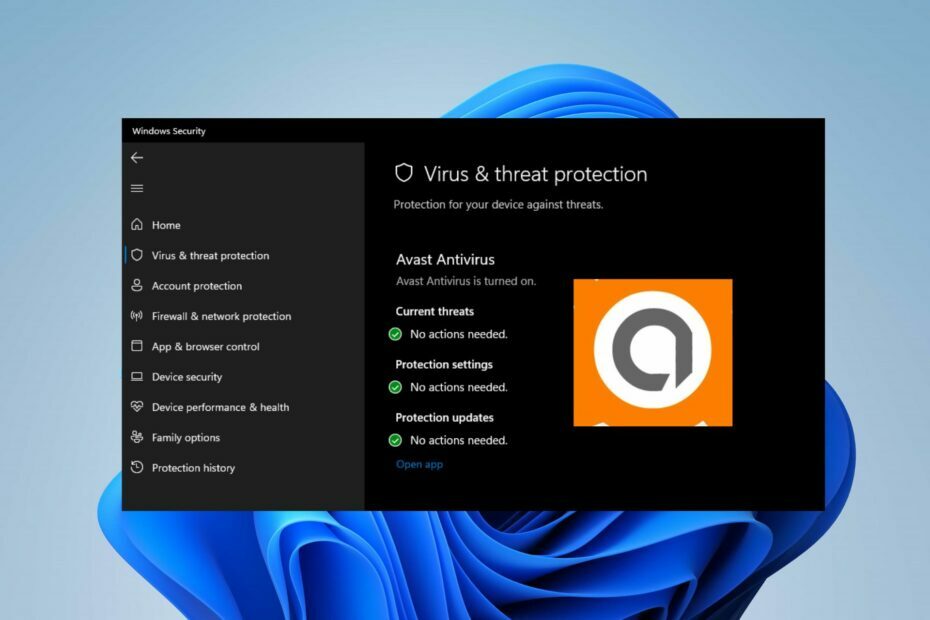
Το Windows Defender είναι το ενσωματωμένο λογισμικό προστασίας από ιούς για υπολογιστές με Windows. Είναι αποτελεσματικό στην προστασία του υπολογιστή σας. Ωστόσο, ορισμένοι χρήστες χρησιμοποιούν άλλες υπηρεσίες προστασίας από ιούς, αντιμετωπίζοντας προβλήματα με το Windows Defender. ο Windows Defender Ο αποκλεισμός του avast είναι ένα κοινό παράπονο.
★ Πώς δοκιμάζουμε, εξετάζουμε και βαθμολογούμε;
Δουλέψαμε τους τελευταίους 6 μήνες για τη δημιουργία ενός νέου συστήματος αξιολόγησης σχετικά με τον τρόπο παραγωγής περιεχομένου. Χρησιμοποιώντας το, επαναλάβαμε στη συνέχεια τα περισσότερα από τα άρθρα μας για να παρέχουμε πραγματική πρακτική εξειδίκευση στους οδηγούς που φτιάξαμε.
Για περισσότερες λεπτομέρειες μπορείτε να διαβάσετε πώς δοκιμάζουμε, εξετάζουμε και βαθμολογούμε στο WindowsReport.

Ασφαλίστε τις συσκευές σας με τη βραβευμένη τεχνολογία κυβερνοασφάλειας.
4.9/5
επιταγή προσφοράς►

Μεγιστοποιήστε την ασφάλεια και την απόδοση του υπολογιστή σας με κορυφαία ψηφιακή ανίχνευση απειλών.
4.8/5
επιταγή προσφοράς►

Μείνετε ασφαλείς με την πρωτοποριακή τεχνολογία ανίχνευσης και πρόληψης AI.
4.6/5
επιταγή προσφοράς►

Περιηγηθείτε με ασφάλεια στον Ιστό για έως και 3 συσκευές σε συστήματα Windows, Mac, iOS ή Android.
4.4/5
επιταγή προσφοράς►

Το καλύτερο εργαλείο ασφαλείας για έντονη δραστηριότητα περιήγησης.
4.0/5
επιταγή προσφοράς►
Γιατί το Windows Defender μπλοκάρει το Avast;
Το Windows Defender είναι γνωστό ότι δεν λειτουργεί με άλλο λογισμικό προστασίας από ιούς. Θα έρθει σε διένεξη με λογισμικό προστασίας από ιούς όπως το Avast, το οποίο έχει μια δυνατότητα τείχους προστασίας σε αυτό. Έτσι, η κοινή αιτία των προβλημάτων μεταξύ Windows Defender και Avast Antivirus είναι ότι τα δύο προγράμματα είναι αντικρουόμενα.
Επιπλέον, ορισμένοι παράγοντες μπορούν να αναγκάσουν το Windows Defender να αποκλείσει το λογισμικό προστασίας από ιούς Avast στον υπολογιστή σας. Μερικοι ειναι:
- Ζητήματα συμβατότητας προστασίας από ιούς Avast – Όταν η έκδοση του προγράμματος προστασίας από ιούς Avast που έχετε στον υπολογιστή σας δεν είναι συμβατή με τον υπολογιστή σας, ενδέχεται να μην λειτουργεί, μοιάζοντας σαν να έχει αποκλειστεί. Έτσι, μπορεί να έχετε προβλήματα με Το Avast δεν τρέχει στον υπολογιστή σας εάν δεν εγκαταστήσετε μια χρησιμοποιήσιμη έκδοση.
- Κατεστραμμένο αρχείο εγκατάστασης Avast – Τα κατεστραμμένα αρχεία εγκατάστασης του Avast μπορούν να εντοπιστούν από το Windows Defender, εμποδίζοντας την εκτέλεση του προγράμματος για το οποίο είναι υπεύθυνο. Ως εκ τούτου, το ενσωματωμένο Defender μπλοκάρει το Avast και μπορεί να το κάνει να μην ανταποκρίνεται.
- Ξεπερασμένο λογισμικό Avast – Τρέχοντας ένα ξεπερασμένο Avast στον υπολογιστή σας μπορεί να προκαλέσει πολλά προβλήματα. Έτσι, μπορεί να προκαλέσει ανησυχίες σχετικά με τον τρόπο αλληλεπίδρασης με άλλες εφαρμογές στον υπολογιστή σας, ειδικά με άλλο λογισμικό προστασίας από ιούς τρίτου κατασκευαστή.
Ανεξάρτητα από τον λόγο, Avast, μπορείτε να διορθώσετε το πρόβλημα δοκιμάζοντας κάποιες επιδιορθώσεις στον υπολογιστή σας.
Τι μπορώ να κάνω εάν το Windows Defender μπλοκάρει το Avast;
Πραγματοποιήστε τους ακόλουθους προκαταρκτικούς ελέγχους:
- Απενεργοποιήστε τις εφαρμογές φόντου τρέχει στον υπολογιστή σας.
- Απενεργοποιήστε το λογισμικό προστασίας από ιούς τρίτων στον υπολογιστή σας.
- Επανεκκινήστε τα Windows σε ασφαλή λειτουργία και ελέγξτε αν το πρόβλημα παραμένει.
Αν πάλι δεν μπορείτε να το διορθώσετε, δοκιμάστε τις παρακάτω λύσεις.
1. Επαναφέρετε το Avast
- Κάντε διπλό κλικ στο Πελάτης Avast εικονίδιο στην επιφάνεια εργασίας σας για να το εκκινήσετε.
- Κάντε κλικ στο Μενού κουμπί και επιλέξτε Ρυθμίσεις από το αναπτυσσόμενο μενού.

- Κάντε κλικ στο Αντιμετώπιση προβλημάτων και ορίστε την επιλογή για να Επαναφορά στο προκαθορισμένο.

- Κάντε επανεκκίνηση του υπολογιστή σας και ελέγξτε εάν το πρόβλημα έχει επιλυθεί.
Η επανεκκίνηση του προγράμματος-πελάτη Avast στον υπολογιστή σας θα διορθώσει τυχόν προβλήματα που τον εμποδίζουν να εκτελεστεί όπως θα έπρεπε.
2. Απενεργοποιήστε την προστασία σε πραγματικό χρόνο του Windows Defender
- Κάντε αριστερό κλικ στο Αρχή κουμπί, πληκτρολόγηση Ασφάλεια των Windows στο πλαίσιο αναζήτησης και εκκινήστε το.
- Επίλεξε το Προστασία από ιούς και απειλές επιλογή και κάντε κλικ Διαχείριση ρυθμίσεων.

- Απενεργοποιήστε το Προστασία σε πραγματικό χρόνο επιλογή απενεργοποίησης του Windows Defender Antivirus.

Απενεργοποίηση του Windows Defender antivirus στον υπολογιστή σας μπορεί να διορθώσει τυχόν παρεμβολές που εμποδίζουν τη σύνδεση της Ενεργοποίησης των Windows.
- Μερίδιο αγοράς προστασίας από ιούς: Ολοκληρωμένα στατιστικά στοιχεία και τάσεις το 2023
- Μπορεί το Antivirus να εντοπίσει και να αφαιρέσει το Ransomware;
- Μπορεί ένα Antivirus να χακαριστεί; [Οδηγός πρόληψης]
- Επιδιόρθωση: Το Avast Behavior Shield συνεχίζει να απενεργοποιείται
3. Απενεργοποιήστε το τείχος προστασίας των Windows
- Κάντε κλικ στο Αρχή κουμπί και πληκτρολογήστε Πίνακας Ελέγχου, μετά ανοίξτε το.
- Επίλεξε το Τείχος προστασίας του Windows Defender επιλογή.

- Κάντε κλικ στο Ενεργοποιήστε ή απενεργοποιήστε το τείχος προστασίας του Windows Defender επιλογή από την αριστερή πλευρά.
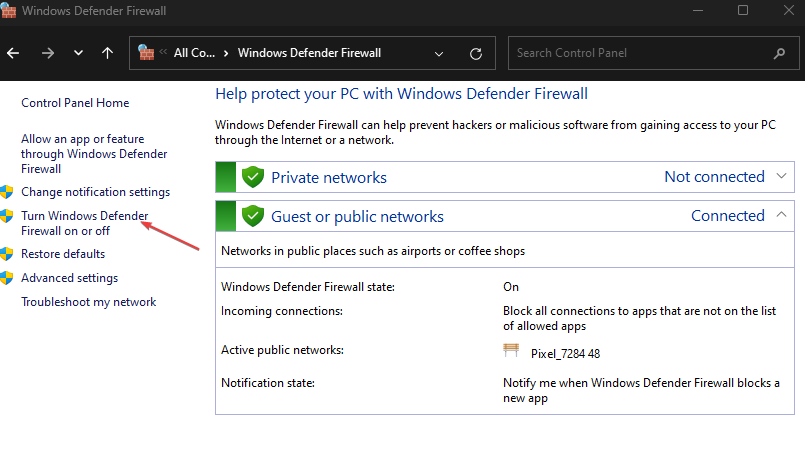
- μεταβείτε στο Ρυθμίσεις ιδιωτικού δικτύου και Ρυθμίσεις δημόσιου δικτύου, στη συνέχεια κάντε κλικ στα κουμπιά επιλογής για το Απενεργοποιήστε το τείχος προστασίας του Windows Defender (δεν συνιστάται) επιλογή.
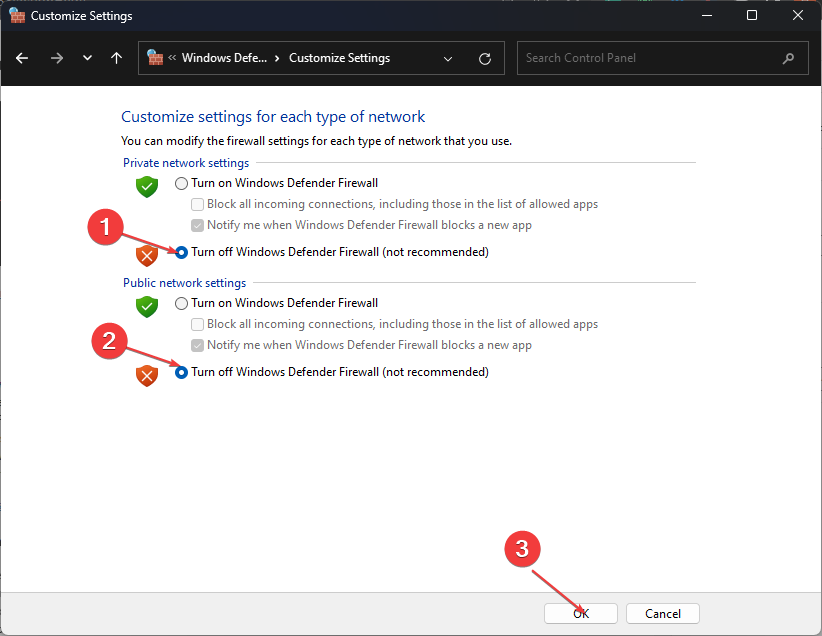
- Κλείστε τον Πίνακα Ελέγχου και επανεκκινήστε τον υπολογιστή σας.
Απενεργοποίηση του τείχους προστασίας του Windows Defender μπορεί να επιλύσει οποιαδήποτε διένεξη μεταξύ της υπηρεσίας και του Avast.
4. Διακοπή του προγράμματος Windows Insider
- Πάτα το Windows + R κλειδί για άνοιγμα α Τρέξιμο πλαίσιο διαλόγου, πληκτρολογήστε ms-ρυθμίσεις: windowsinsider, και πατήστε Εισαγω να ανοίξει το Πρόγραμμα Windows Insider.

- Κάντε κλικ στο Διακοπή εκδόσεων προεπισκόπησης Insider επιλογή και πατήστε Ναί για να επιβεβαιώσετε.

- Κάντε κλικ Επιστρέψτε με στην τελευταία έκδοση των Windows.
- Κάντε επανεκκίνηση του υπολογιστή σας και ελέγξτε εάν το πρόβλημα παραμένει.
- Παω σε Avast'μικρό επίσημη ιστοσελίδα και κατεβάστε το αρχείο avastclear.exe.
- Τύπος Windows + R να εκτοξεύσει το Τρέξιμο πλαίσιο διαλόγου, πληκτρολογήστε msconfig, μετά πατήστε Εισαγω.
- Πλοηγηθείτε στο Μπότα καρτέλα και επιλέξτε το πλαίσιο για Ασφαλής μπότα.

- Κάντε κλικ Ισχύουν, έπειτα Εντάξει για επανεκκίνηση του υπολογιστή σας για εκκίνηση Λειτουργία ασφαλείας.
- Κάντε δεξί κλικ στο ληφθέν .exe αρχείο και επιλέξτε Εκτελέστε ως διαχειριστής από το αναπτυσσόμενο μενού.
- Κάντε κλικ Απεγκατάσταση στο κάτω μέρος της οθόνης για να απεγκαταστήσετε το Avast και να διαγράψετε όλα τα αρχεία.

- Κατεβάστε την πιο πρόσφατη έκδοση του Avast και ελέγξτε αν το πρόβλημα παραμένει.
Αυτό το εργαλείο θα απεγκαταστήστε την εφαρμογή Avast και διαγράψτε κάθε αρχείο που μπορεί από τον υπολογιστή σας, επιτρέποντάς σας να εγκαταστήσετε ένα καθαρό.
Συμπερασματικά, μπορείτε να ελέγξετε τι να κάνετε εάν το Avast δεν ενημερώνει τους ορισμούς του ιού για κάποιο λόγο. Επίσης, μπορείτε να ελέγξετε τι να κάνετε πότε Το Avast αποκλείει την Απομακρυσμένη επιφάνεια εργασίας στον υπολογιστή σας.
Για περαιτέρω ερωτήσεις και προτάσεις, χρησιμοποιήστε την παρακάτω ενότητα σχολίων.


